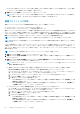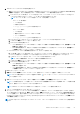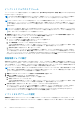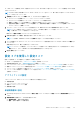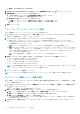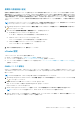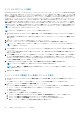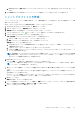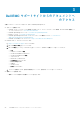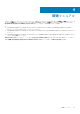Setup Guide
は、SNMP トラップ送信先を iDRAC で設定されるようにします。第 12 世代より前のホストでは、トラップ送信先を OMSA で設定
されるようにします。
メモ: OMIVV は第 12 世代以降のホストで SNMP v1 および v2 アラートをサポートし、第 12 世代より前のホストでは SNMP v1
アラートのみをサポートしています。
1. 初期設定ウィザード の イベント掲載レベル で、 以下のいずれかを選択します。
● すべてのイベントを掲載しない — ハードウェアイベントはブロックされます。
● すべてのイベントを掲載する — すべてのハードウェアイベントが掲載されます。
● 重要および警告イベントのみを掲載する — 重要または警告レベルのハードウェアイベントのみが掲載されます。
● 仮想化関連の重要および警告イベントのみを掲載する — 仮想化関連の重要および警告イベントのみを掲載します。これが
デフォルトのイベント掲載レベルです。
2. すべてのハードウェアアラームとイベントを有効化するには、Dell ホストのアラームを有効にする をオンにします。
メモ: アラームが有効にされている Dell ホストはいくつかの特定の重大イベントに反応してメンテナンスモードに入るた
め、必要に応じてアラームを修正することができます。
Dell アラーム警告の有効化 ダイアログボックスが表示されます。
3. 変更内容を適用するには 続行、変更を取り消すには キャンセル をクリックします。
メモ: この手順は、Dell ホストのアラームを有効にする をオンにした場合のみ実行してください。
4. すべての管理されている Dell サーバで、デフォルトの vCenter アラーム設定を復元するには、デフォルトのアラームの復元 をク
リックします。
変更が有効になるには、最大 1 分間かかることがあります。
メモ: アプライアンスの復元後、イベントおよびアラームの設定は、GUI で有効と表示されていても有効化されていません。
設定 タブから、イベントおよびアラーム 設定を再度有効化することができます。
5. Apply(適用)をクリックします。
設定 タブを使用した設定タスク
設定 タブを使用して、次の設定タスクを表示および実行できます。
● OMSA リンクを有効化します。「OMSA リンクの有効化」を参照してください。
● 保証期限通知を設定します。「保証期限通知の設定」を参照してください。
● ファームウェアアップデートリポジトリを設定します。「ファームウェアアップデートリポジトリの設定」を参照してください。
● 最新のアプライアンスバージョンの通知を設定します。「アプライアンスの最新バージョン通知の設定」を参照してください。
● イベントとアラームを設定および表示します。「イベントおよびアラームの設定」を参照してください。
● インベントリおよび保証のデータ取得スケジュールを表示します。「インベントリおよび保証のデータ取得スケジュールの表示」
を参照してください。
アプライアンスの設定
このセクションでは、OMIVV アプライアンスに関する以下の設定を行います。
● 保証期限通知
● ファームウェアアップデートリポジトリ
● 最新のアプライアンスバージョン通知
● 資格情報の展開
保証期限通知の設定
1. OpenManage Integration for VMware vCenter の 管理 > 設定 タブで、アプライアンス設定 の下にある 保証期限通知 をクリック
します。
2. 保証期限通知 を展開すると、次の項目が表示されます。
● 保証期限通知 — 設定が有効か無効か
● 警告 — 初回の警告までの日数の設定
VMware vCenter 用のアプライアンスの設定 23